初めてWPに触れる、プログラミング初心者の方向けのシリーズです。

レンタルサーバーの無料お試しとは
レンタルサーバは、借りるときに始めの2週間ほどお試し期間があります。お試し期間を過ぎれば本申込みして、そのまま作業を続けることが可能です。
でも、急ぎでないなら、いくつかのレンタルサーバーを無料お試しして使用感を見てみるのがおすすめ。
私はCSSを勉強中だったので、見本のホームページを模写したりする練習を兼ねました。(無料お試しの後、そのサーバーを本申込しないと作業した内容も使えなくなるので、本番サイトの構築には向いていません。)
人気のレンタルサーバーの調べ方
レンタルサーバーってたくさんありますよね。いくつか無料お試しするだけでも数が多すぎます。
私は 人気のサーバーをググって調べ、当たりをつけました。私が商品を買う時はひたすらこの方法です。やはり良い口コミが多いものを選ぶと大きな間違いは起こりにくいです。
私なら、「レンタルサーバー WordPress」や「レンタルサーバー 一覧」等と検索して、それぞれ1~2ページ分の検索結果を読んでみます。
すると、大体どこのサイトにもおすすめと書かれているレンタルサーバーがあるでしょう。私は、この方法で当時、XSERVER、ロリホップ、mixhost、を選びました。
レンタルサーバーも日々進化していますので、現在のデータで調べてみることをお勧めします。
どのくらいのスペックが適当か
容量
私は、200GBのレンタルサーバーを借りています。テスト環境も合わせ、10個くらい別のワードプレスをインストールしていますが、大きな問題は起こっていません。
同じレンタルサーバー上であれば、途中で容量を大きくすることも簡単にできます。サイトの拡大を考えているのであれば、上位プランが充実しているレンタルサーバーを選ぶと良いでしょう。
独自ドメイン
ドメインとは、簡単に言うとURLの「https://」を除いたものだと思ってください。
例えば、アメーバブログ等のように、複数の方が使うようなブログだとドメインも共用ですが、独自ドメインを取得すると、自分だけのオリジナルURLでサイト運営できます。
独自ドメインは、基本、別途購入する必要がありますが、レンタルサーバーによっては1つ無料で取れることもあります。
エックスサーバーの場合、 「.xsrv.jp 」が共用のドメインとなっています。無料お試しの際はこのドメインになっているはずです。
マルチドメイン
複数のドメインを取得する可能性がある場合、設定できるマルチドメインの数にも注目しましょう。(基本、ドメインを1つ増やすごとに料金はかかってくる)ただ、1人で運営するなら20個あれば十分すぎるかと思います。
ただし、マルチドメインが無制限でも、 ドメイン取得するためにはそのたびごとに料金がかかるのが基本です。 無制限=無料ではないので注意。
サブドメイン
実は、マルチドメインにしなくても、関連サイトであれば同じドメインを使用してサブドメインを作ることが可能です。サブドメインの場合は、設定も無料になることも多いです。サブドメインの設定が無料でできるサーバーがおすすめです。
独自SSL
SSLというのは、 SSLサーバー証明書 のことです。暗号化されていてセキュリティの高いサイトですよ、ということを証明してくれます。
SSLサーバー証明書を取得すると、 URLは「http://」→「https://」 に変わり、 Googleでは「http://」 のままだと警告が表示されるようになっています。
独自SSL は、独自ドメインに対応したSSLのことです。必ず必要になるものなので、無料となっているサーバーが良いでしょう。
無料お試しの始め方
無料お試しは1つずつがおすすめ
サーバーを無料お試ししても、中身がなければ何も試せません。上記でも書きましたが、それぞれワードプレスをインストールして使ったり、実際にHTMLやCSSの勉強がてら、サーバーを使ってみましょう。
1つ目の無料期間が終わってから2つ目の無料申込、というように無料期間を有効活用しましょう。(急ぎでない、勉強中である場合などは)
無料お試しの始め方、登録内容
各レンタルサーバーの名前で検索すると、トップ画面に「無料お試し」ボタンがあるはずです。すぐに登録できますが、本申込レベルの登録情報が必要です。
支払い方法の登録も必要となっていますので、準備してから登録しましょう。
(無料お試しとは言え、購入するのが想定になっているようですね。)
無料お試しで何が分かるの
上記でお試しをしてみたところ、正直あまり違いが分かりませんでした(笑)。コンテンツが少ないと、サーバーのスペックは実感できないので仕方ないです。
ただ、管理画面の使用感がわかったことと、お試しのたびにワードプレスのインストールや設定、カスタマイズを練習できたので、大変練習としては有意義でした。
私が選んだのはXSERVER
結局、選んだ理由はネットの口コミが大きかったです。当時、どのサイトにもエックスサーバーがおすすめされていたのです。実際、現状もかなり満足しています。
料金がもっと安いところはたくさんありますが、エックスサーバーは上記のような必要な機能が全部入っている(無制限、無料が多い)こと、上位のプランのスペックが非常に高く、将来ビジネス利用することになっても使えるなと思ったのが決め手です。
まとめ
改めて記事を書いていて思いましたが、レンタルサーバーを借りるだけでも、わからない言葉がたくさんあり、初心者にはなかなかハードルが高いですね。
もちろん、すべての言葉を理解する必要はありません。
多機能、大容量であればそれだけ費用がかかるというのが普通ですよね。 重要なのは、その機能の中で自分に必要なものは何か、それが最低限入っているサーバーはどれなのかを色々なブログから読み取ることです。
次回はWordpressの設定についてです。
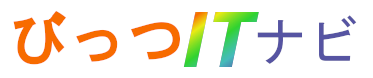

コメント